U ovom ćete članku naučiti kako možete omogućiti ili onemogućiti zaslonsku tipkovnicu u sustavu Windows 10. Tipkovnica na zaslonu (aka "virtualna tipkovnica" ili "tipkovnica na dodir") može biti vrlo korisna na računalima ili tabletima bez fizičke tipkovnice ili u slučajevima kada je fizička tipkovnica pokvarena ili neke tipke ne rade ispravno.
U nastavku ćete pronaći upute kako otvoriti zaslonsku tipkovnicu u sustavu Windows 10 pomoću miša ili drugi pokazivački uređaj,* i kako ga omogućiti ili onemogućiti pri pokretanju sustava Windows ili unutar sustava Windows okoliš.
* Bilješka: Ako posjedujete fizičku tipkovnicu, najbrži način da otvorite zaslonsku tipkovnicu je pritiskom na CTRL + Windows + O tipkama ili tipkanjem osk.exe u dijaloškom okviru Pokreni i klikom u redu.
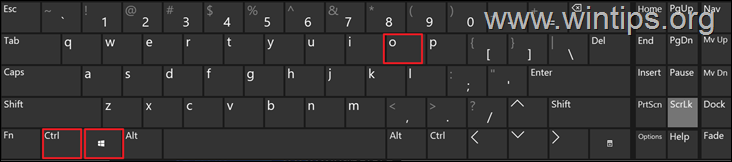
Kako omogućiti ili onemogućiti tipkovnicu na zaslonu i dodirnu tipkovnicu u sustavu Windows 10.
- Omogućite ili onemogućite zaslonsku tipkovnicu u postavkama jednostavnog pristupa.
- Uključite ili isključite ikonu dodirne tipkovnice na programskoj traci.
- Omogućite ili onemogućite zaslonsku tipkovnicu pri prijavi (pokretanju) u sustavu Windows 10/11.
- Potpuno onemogućite zaslonsku tipkovnicu i dodirnu tipkovnicu u sustavu Windows 10/11.
Metoda 1. Uključite/isključite zaslonsku tipkovnicu u postavkama jednostavnog pristupa.
1. Ići Početak izbornik  > postavke
> postavke , ili upišite "postavke" u područje pretraživanja i otvorite ih.
, ili upišite "postavke" u područje pretraživanja i otvorite ih.
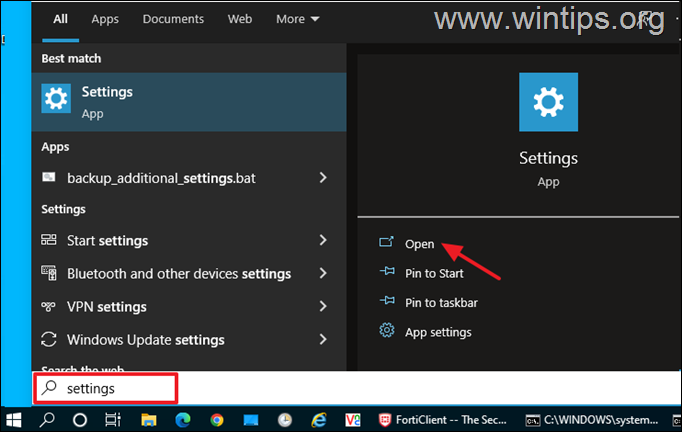
2. Na glavnoj stranici aplikacije Postavke otvorite Jednostavnost pristupa postavke.
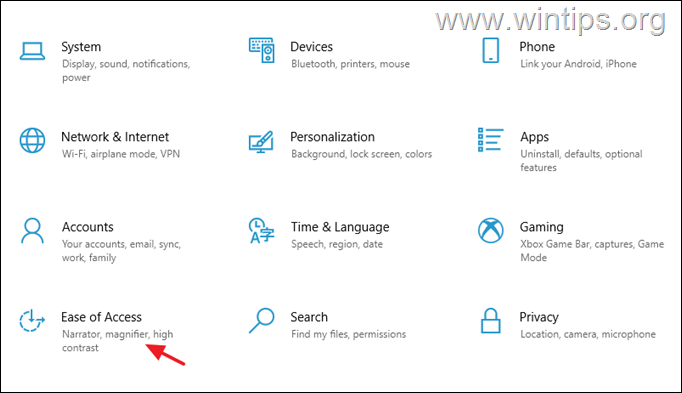
3. Na opcijama jednostavnog pristupa odaberite Tipkovnica na lijevoj strani, a zatim postavite Koristite svoj uređaj bez fizičke tipkovnice prebaciti na NA za otvaranje zaslonske tipkovnice u sustavu Windows 10. *
* Bilješka: Da biste onemogućili zaslonsku tipkovnicu u sustavu Windows 10, samo postavite prekidač na ISKLJUČENO i slijedite upute na korak 1 na Metoda-4 ako želite spriječiti korisnike da otvore zaslonsku tipkovnicu na bilo koji način (npr. pritiskom tipkovničkog prečaca na zaslonu: CTRL + Windows + O tipkama ili tipkanjem osk.exe u naredbenom okviru Pokreni).
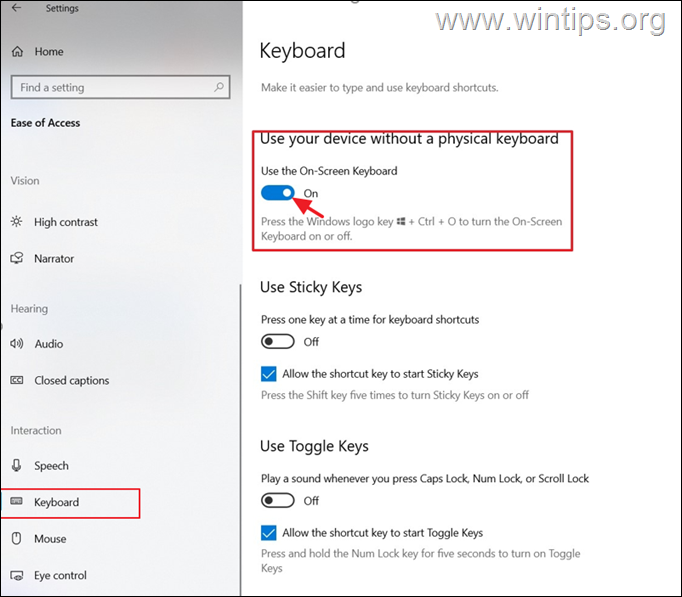
4. Pričekajte nekoliko sekundi i na zaslonu će se pojaviti zaslonska tipkovnica.

Metoda 2. Omogućite/onemogućite ikonu dodirne tipkovnice na programskoj traci.
Druga metoda za otvaranje zaslonske tipkovnice u sustavu Windows 10 je aktiviranje i pritiskanje ikone "Virtualna tipkovnica" na programskoj traci. Napraviti to:
1. Desni klik na programskoj traci i otvorite Postavke programske trake.
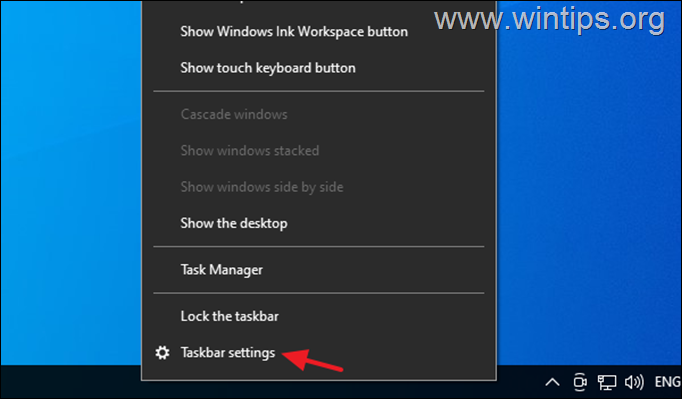
2. Pomaknite se prema dolje i ispod Područje obavijesti Odaberi Uključite ili isključite ikone sustava.
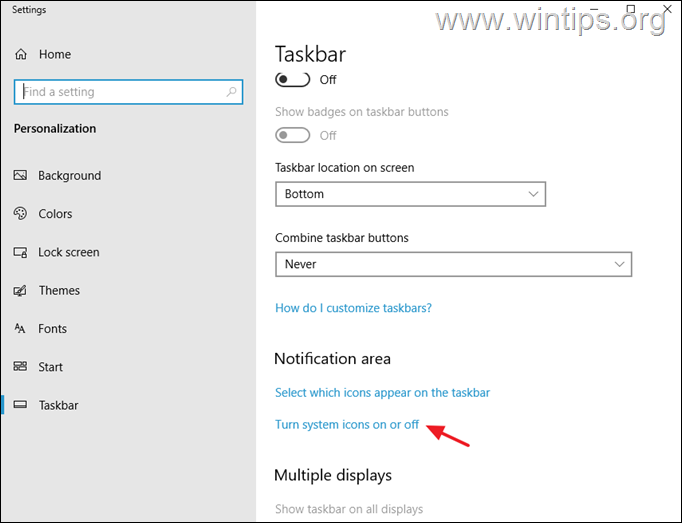
3. Povucite Tipkovnica na dodir prebaciti na NA za prikaz ikone dodirne tipkovnice na programskoj traci ili je postavite na ISKLJUČENO za uklanjanje dodirne ikone tipkovnice s programske trake. *
* Bilješka: Ako želite potpuno onemogućiti ikonu dodirne tipkovnice kako biste spriječili korisnike da otvore virtualnu tipkovnicu od tamo, pročitajte upute na korak 2 uMetoda 4.
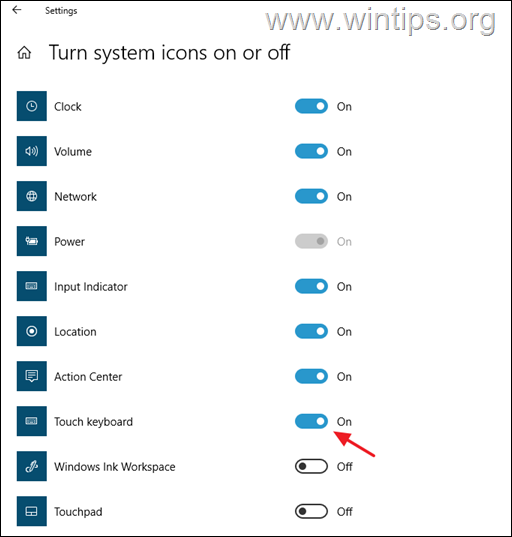
4. Sada, kad god želite otvoriti zaslonsku tipkovnicu, samo pritisnite ikonu Virtualna tipkovnica na programskoj traci.
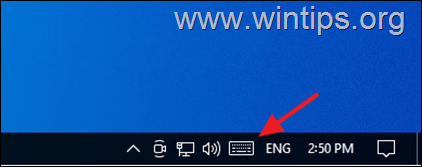
Metoda 3. Kako omogućiti ili onemogućiti tipkovnicu na zaslonu pri pokretanju.
Ako želite pokrenuti ili zaustaviti učitavanje zaslonske tipkovnice svaki put kada se prijavite: *
* Bilješka: Sljedeće upute odnose se na Windows 10 i Windows 11.
1. Idite do Upravljačka ploča, Postavi Pogled po do Male ikone i otvorite Centar za jednostavan pristup.
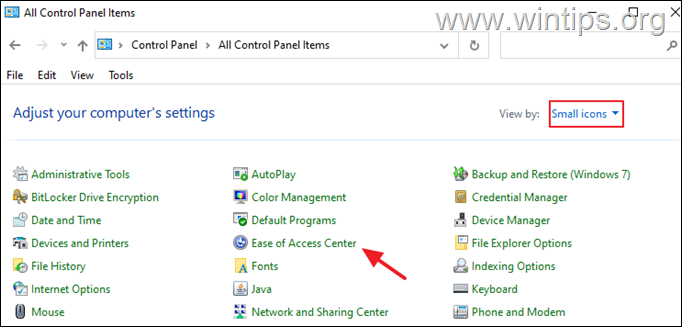
2. Klik Koristite računalo bez miša ili tipkovnice.

3. Ček the Koristite tipkovnicu na zaslonu opciju, ako želite da se virtualna tipkovnica pokrene prilikom pokretanja vašeg računala, ili poništite okvir ako je želite onemogućiti.
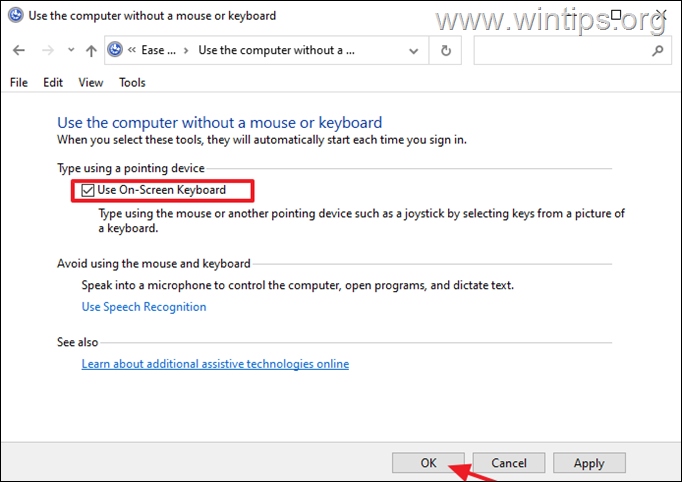
Metoda 4. Kako spriječiti bilo kojeg korisnika da otvori tipkovnicu na zaslonu.
Ako želite potpuno spriječiti korisnike da otvore zaslonsku tipkovnicu (na bilo koji način) i onemogućiti ikonu dodirne tipkovnice na programskoj traci sustava Windows 10/11, slijedite ove upute:
Korak 1. Preimenujte aplikaciju zaslonske tipkovnice (OSK.EXE).
1. Otvorite Explorer i idite na C:\Windows\System32\
2.Desni klik na osk.exe datoteku i odaberite Svojstva.
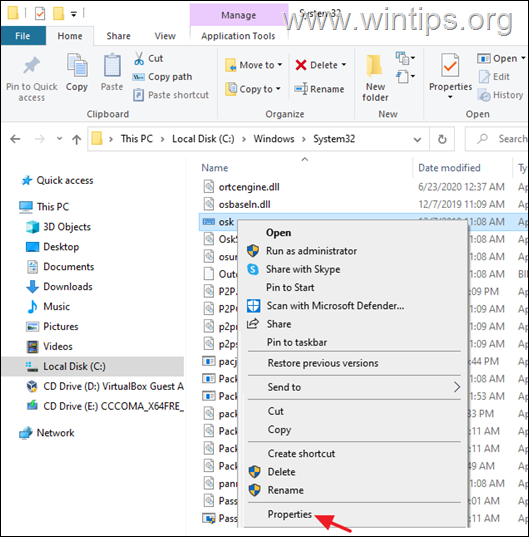
3. Na Sigurnost karticu, kliknite Napredna.
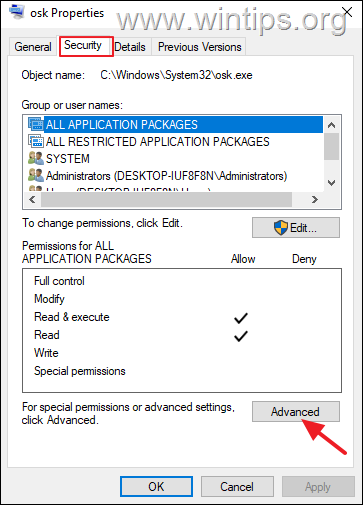
4. Klik Promijeniti Vlasnik.
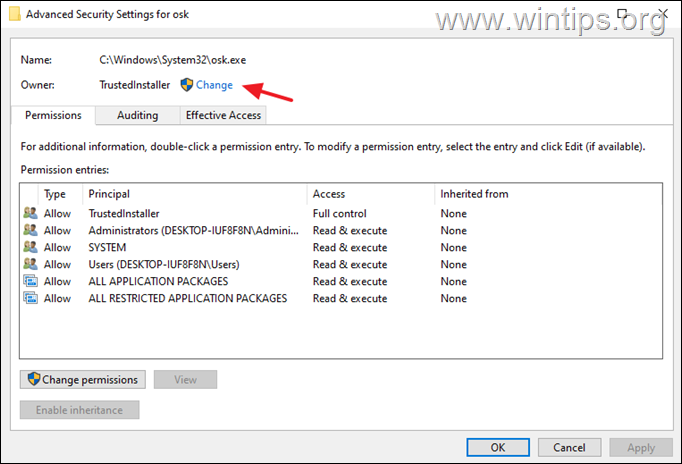
5. Upišite Administratori ili ime vašeg administratorskog računa i kliknite U REDU.
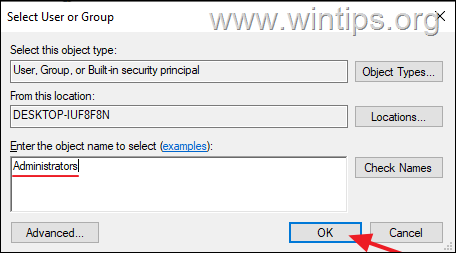
6. Pogoditi primijeniti i u redu > u redu > U REDU.
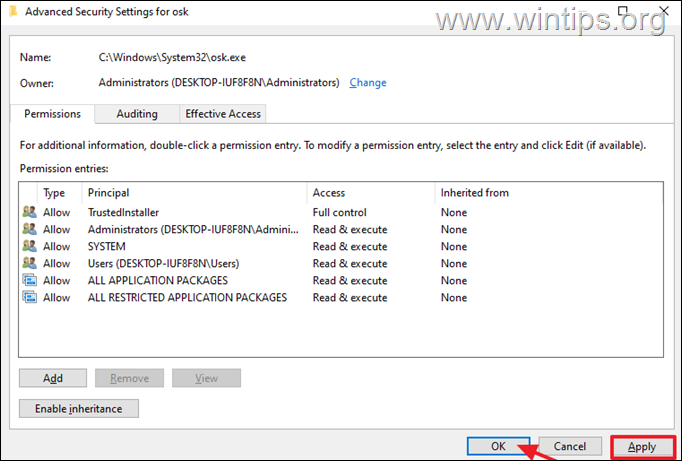
7. Zatvoriti i ponovo otvoriti "osk" datoteka Svojstva.
8. Na Sigurnost odabir kartice Uredi.
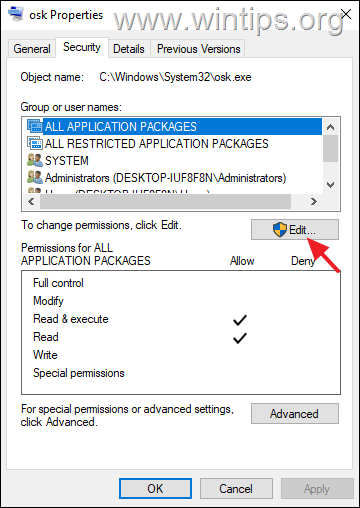
9. Zatim kliknite Dodati i dodajte Svatko u popisu korisnika.
10. Na kraju odaberite Svatko i odaberite poreći Klik u redu tri (3) puta da primijenite promjenu i gotovi ste!
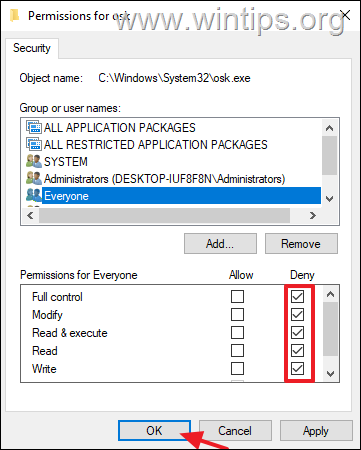
11. Od sada niti jedan korisnik neće moći ni na koji način otvoriti zaslonsku tipkovnicu. *
* Bilješka: Ako želite ukloniti ograničenje, otvorite Properties aplikacije "osk" i uklonite Svatko s popisa.
Korak 2. Onemogućite ikonu dodirne tipkovnice na programskoj traci u uslugama.
Kako biste spriječili bilo kojeg korisnika da otvori virtualnu tipkovnicu s ikone dodirne tipkovnice na programskoj traci, nastavite i onemogućite povezanu uslugu "Dodirna tipkovnica" u Windows uslugama:
1. Istovremeno pritisnite Windows  + R tipke za otvaranje naredbenog okvira Pokreni.
+ R tipke za otvaranje naredbenog okvira Pokreni.
2. U naredbeni okvir za pokretanje upišite: usluge.msc i pritisnite Unesi.

3. Pronađite i desni klik na Dodirnite uslugu tipkovnice i ploče rukopisa i odaberite Svojstva.
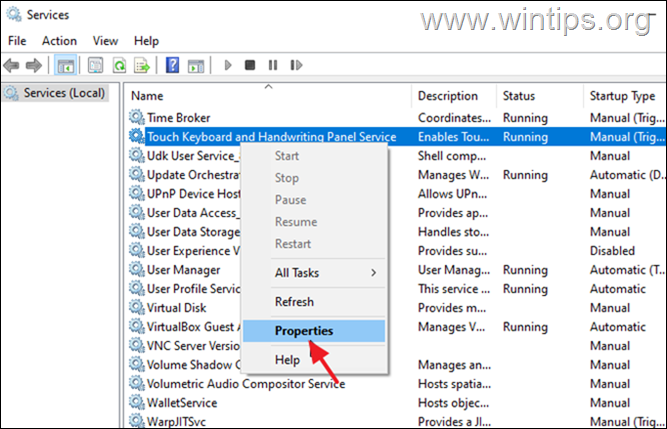
4. Promijeni Pokretanje tip od Manual do Onemogućeno i kliknite U REDU.
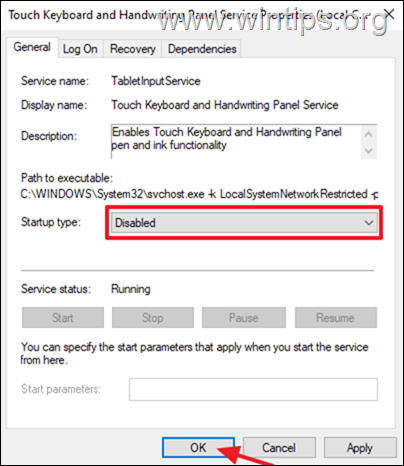
5. Ponovno pokretanje svoje računalo za primjenu promjene i gotovo!
To je to! Koja vam je metoda uspjela?
Javite mi je li vam ovaj vodič pomogao ostavljajući svoj komentar o vašem iskustvu. Lajkajte i podijelite ovaj vodič kako biste pomogli drugima.